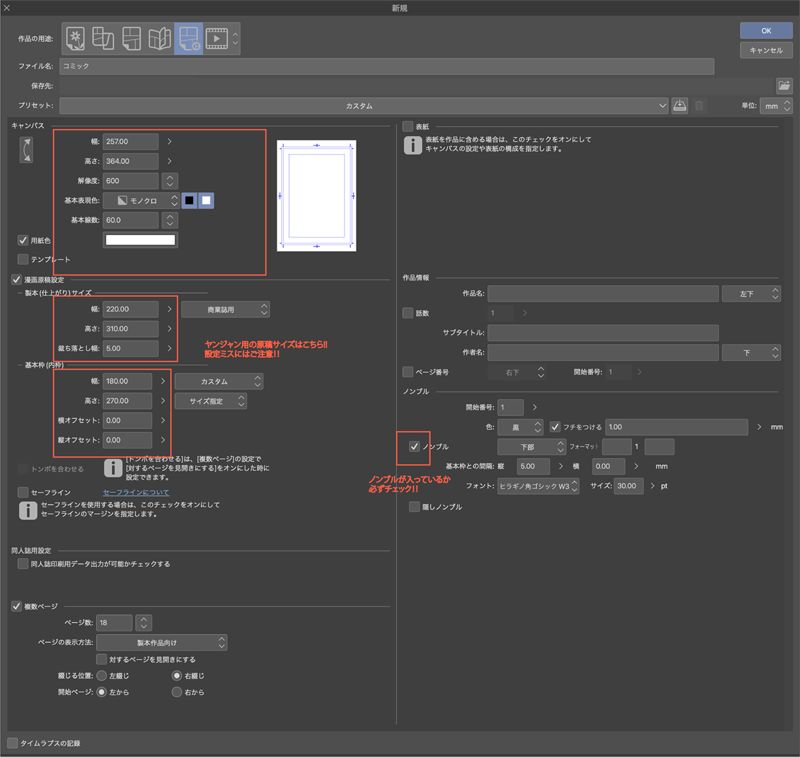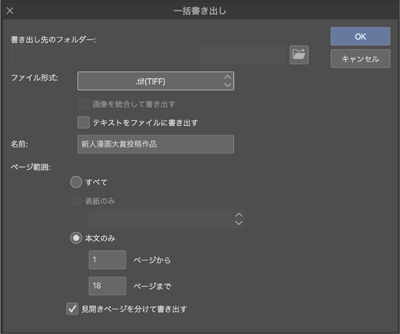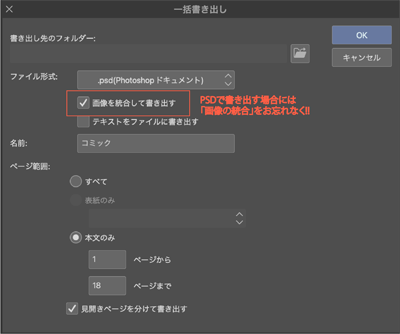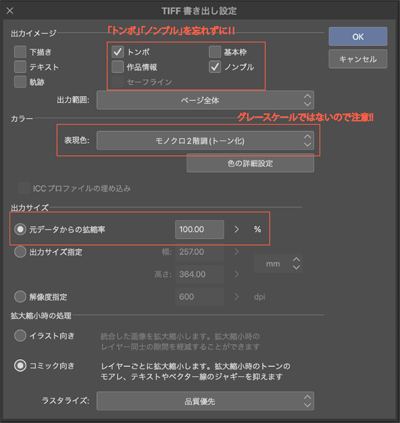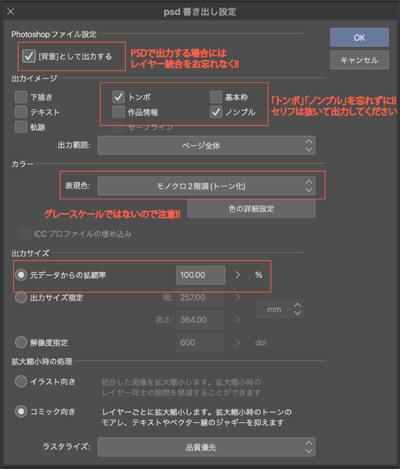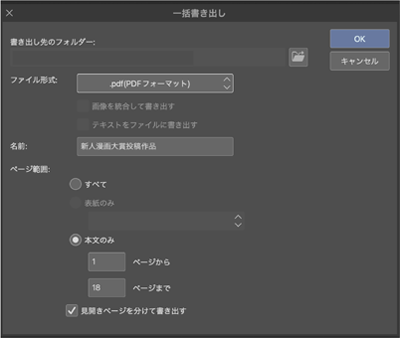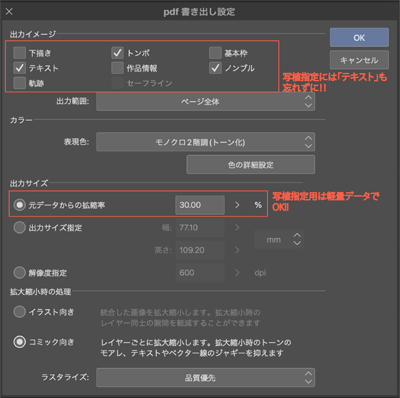TIPS
CLIPSTUDIO投稿データ作成
CLIP STUDIO PAINT EXで制作した複数ページの作品を保存して、CLIP STUDIO[作品管理]メニューから投稿に必要なデータを出力する方法を解説します。
※この機能はCLIP STUDIO PAINT PRO、及びその他のソフトウェアでは利用できません。
※その他詳しい機能の詳細はCLIP STUDIO PAINT公式ホームページ、【CLIP STUDIO PAINT TIPS】ご参照ください。
投稿に必要なデータ
1:掲載用実データ(TIFF or PSD/統合済/セリフなし)
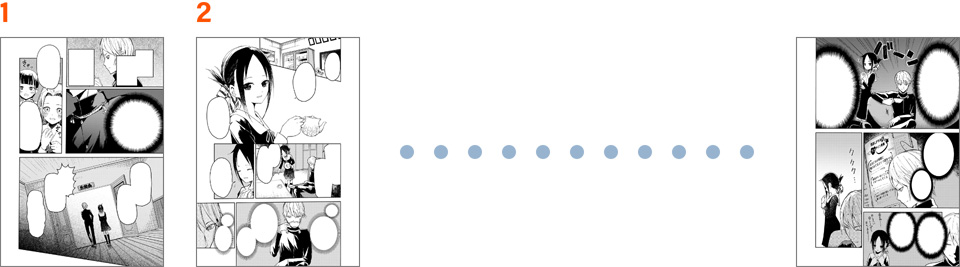
YJ本誌やとなりのヤングジャンプ等で掲載する際に使用する原稿データです。
- PSD(統合済)もしくはTIFF
- 実データからの拡縮率100%
- セリフなし(写植は掲載時に行います)
- ノンブルを必ず入れてください
2:審査用軽量化データ(一括PDF/セリフあり※写植指定用)
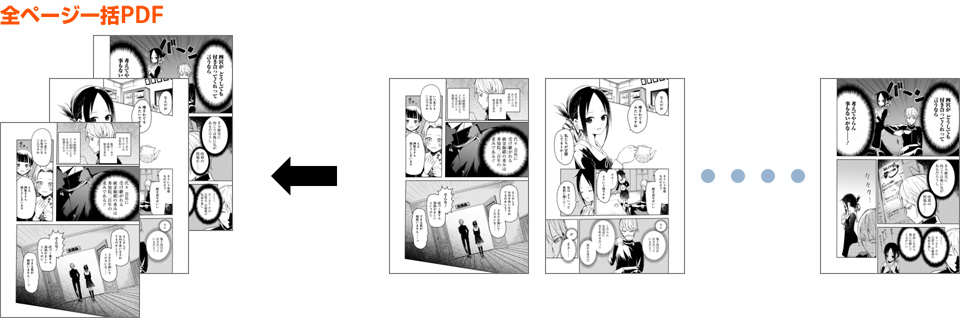
審査の際、及び掲載原稿写植時に使用するデータです。
- 全ページを1ファイルにまとめたPDF
- 実データからの拡縮率30%程度
- セリフあり
- ノンブルを必ず入れてください
必ず1と2をまとめて投稿してください。
掲載用実データ書き出し手順
推奨原稿設定
■キャンパスサイズ
幅:257.00mm
高さ:364.00mm
解像度:600dpi
基本表現色;モノクロ
■製本(仕上がり)サイズ
幅;220.00mm
高さ;310.00mm
断ち落とし幅:5.00mm
■基本枠(内枠)
幅;180.00mm
高さ;270.00mm
横オフセット:0.00mm
縦オフセット:0.00mm
※注意事項
- 本賞にページ数の規定はありません。
- 投稿原稿には必ずノンブルを記載してください。
- ノンブルを記載する際には必ず「基本枠外」にレイアウトしてください。
個別で書き出す方法
[ファイル]メニュー → [画像を統合して書き出し] → [.tif(TIFF)…] から [TIFF書き出し設定] ダイアログを開きます。
一括で書き出す方法
[ファイル]メニュー → [複数ページ書き出し] →[ファイル形式]から[.tif(TIFF)]または[psd(Photoshopドキュメント)]を選択し、[書き出し設定]ダイアログを開きます。
書き出し設定(共通)
- 出力イメージ:「トンボ」/「ノンブル」にチェック
- 表現色:「モノクロ2階調(トーン化)」を選択
- 出力サイズ:元データからの拡縮率を100%に設定
※注意事項
投稿はPSDデータでも可能です。その際にはファイル形式は「.psd(Photoshop ドキュメント)」レイヤー統合(「画像を統合して書き出し」)をご確認の上、TIFFと同様の手順で書き出してください。
審査用軽量化データ書き出し手順
PDFを一括で書き出す方法
[ファイル]メニュー → [複数ページ書き出し] → [一括書き出し] からファイル形式で[.pdf(PDFフォーマット)]を選択し、[pdf書き出し設定]ダイアログを開きます。
書き出し設定
- 出力イメージ:「テキスト」/「トンボ」/「ノンブル」にチェック
- 表現色:「モノクロ2階調(トーン化)」を選択
- 出力サイズ:元データからの拡縮率を30%に設定
※注意事項
- pdfは掲載の際の写植指定にも使用します。必ず「テキストあり」で一括出力してください。
- 写植指定のためデータサイズは縮小版で結構です。30%程度を推奨しますが、見にくい場合には拡縮率を上げて投稿してください。
投稿
必要データを圧縮して投稿
[掲載用実データ]と[審査用軽量化データ]をまとめて圧縮し、ファイル名を[作品名(※半角英数小文字のみ使用).zip]にして投稿
例:kaguyasama.zip
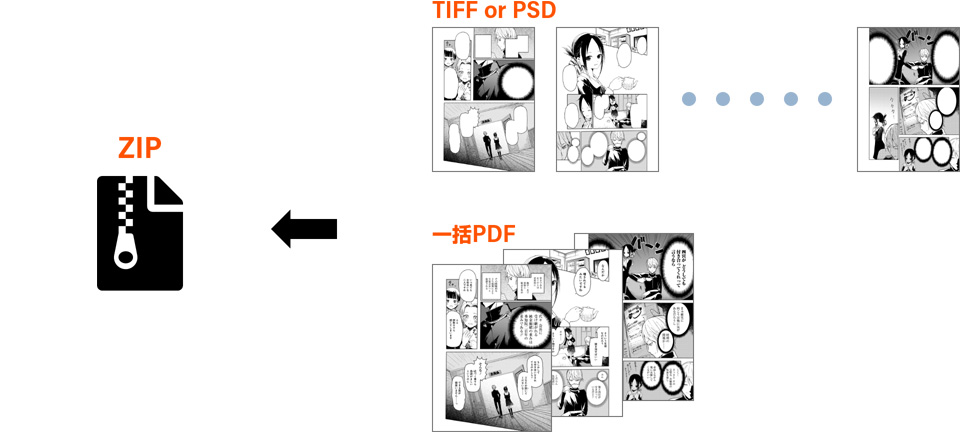
※注意事項
- 規定の200MBの容量を超過するとサイトから投稿できませんのでお気をつけ下さい。
- そのサイズを超える作品は、ご自身でお使いの外部ストレージサービスを利用し、データを送付してください。
転送リンクは応募フォームの「URL」欄に記載できます。
保存期限があるサービスを使用する場合、保存期限を30日以上に設定してください。